如何解决计算机黑屏,只有鼠标图标可以移动?
1、第一步,同时按住Ctrl+Alt+Del,打开任务管理器。

2、第二步,点击菜单栏的文件,弹出下级子菜单。
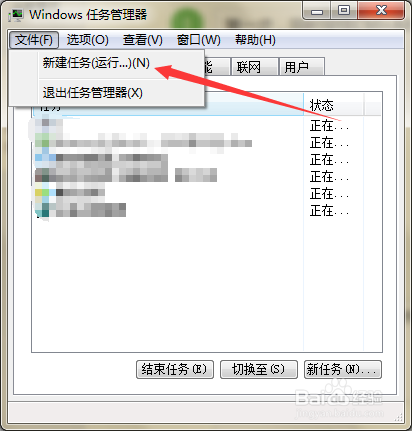
3、第三步,选择“新建任务”,弹出创建新任务的窗口。
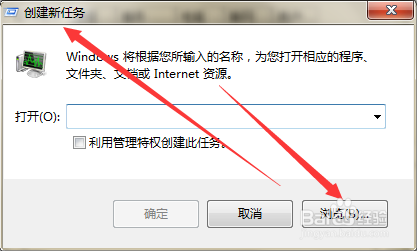
4、第四步,点击“浏览”,选中C盘Windows文件夹中的explorer.exe。
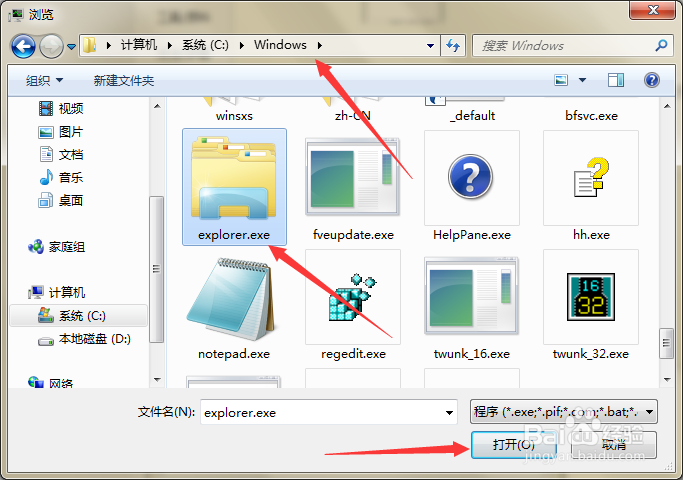
5、第五步,然后点击打开,返回创建新任务窗口,点击确定,重启计算机的资源管理器。
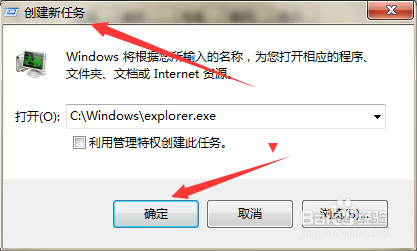
6、第六步,接着点击计算机左下角的开始,弹出下级子菜单。
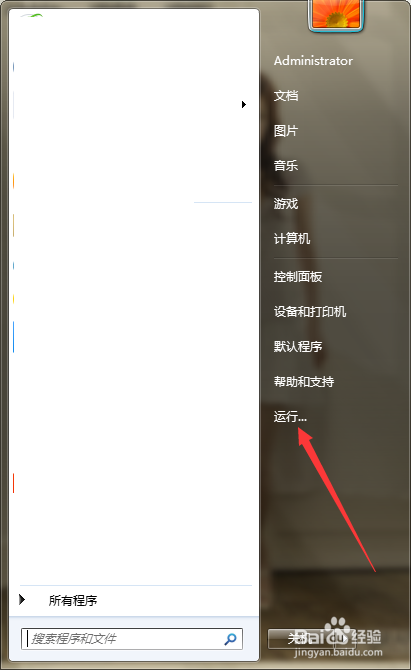
7、第七步,选择“运行”,弹出运行窗口。
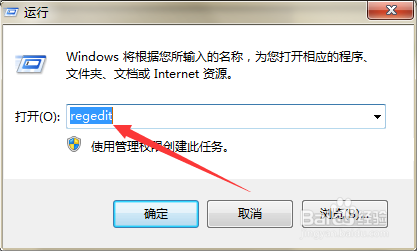
8、第八步,在页面上键入“regedit”回车,打开注册表编辑器。
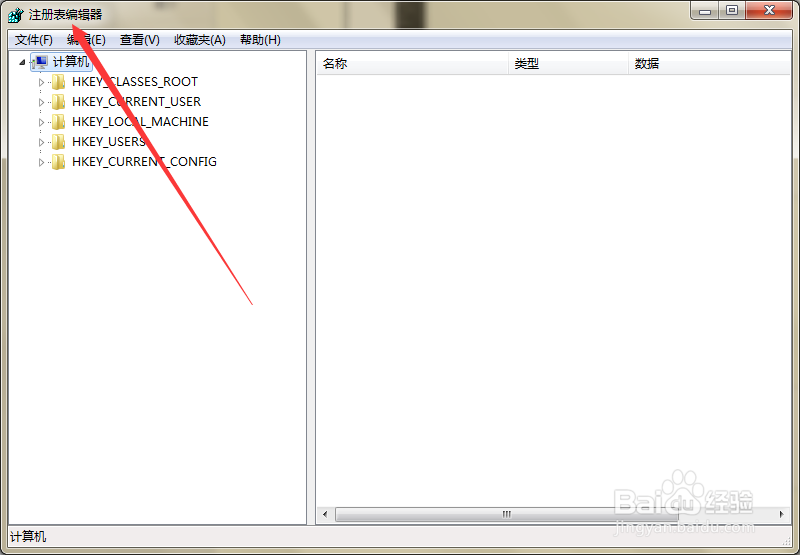
9、第九步,定位到HKEY_LOCAL_MACHINE\SOFTWARE\Microsoft\Windows NT\CurrentVersion\Winlogon项。
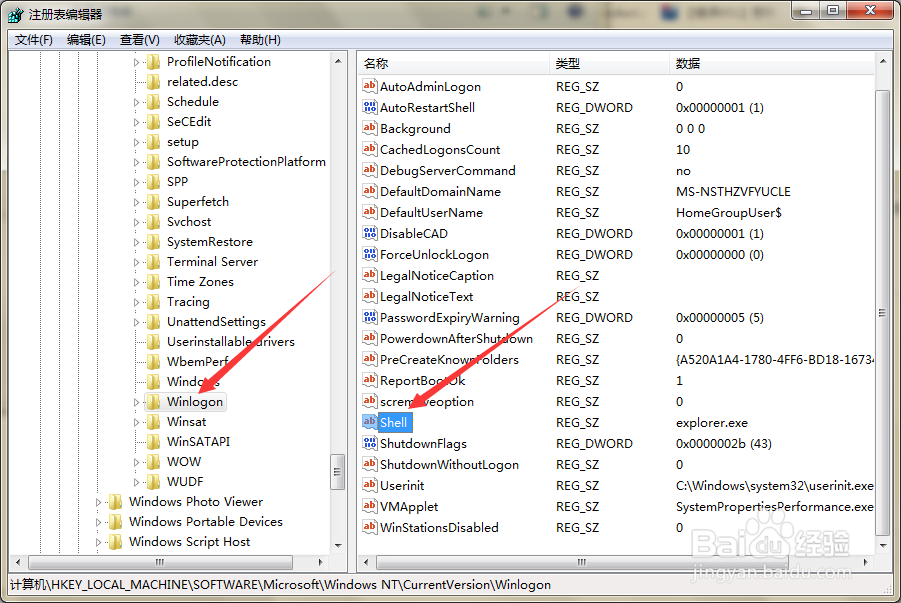
10、第十步,在右侧列表中找到“Shell”,双击打开字符串的编辑页面,在页面上将数值数据设为“explorer.exe”,点击确定保存即可。
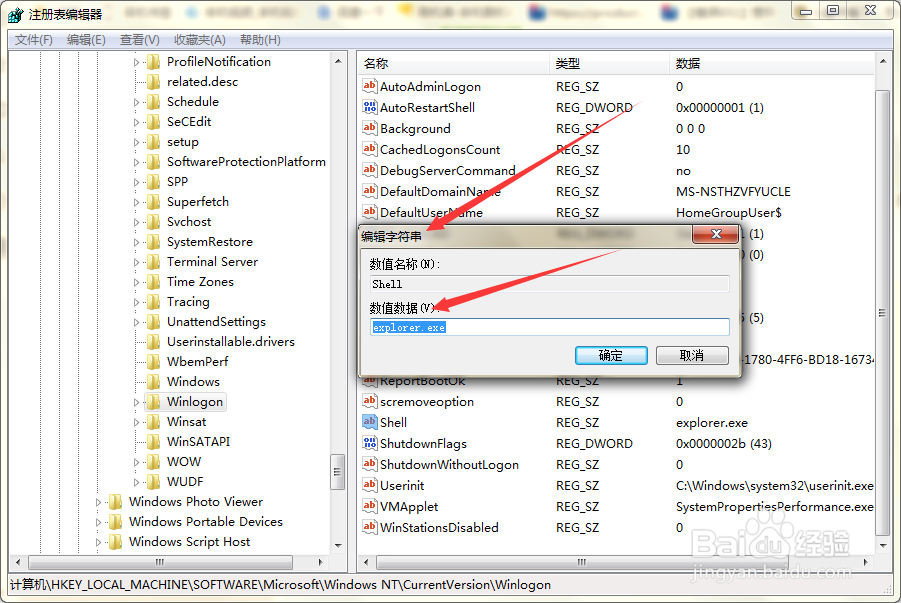
1、使用Ctrl+Alt+Del,打开任务管理器。
2、选择“文件”-“新建任务”,重新创建explorer.exe。
3、点击开始,选择运行,打开注册表编辑器,定位到Winlogon项。
4、找到并打开Shell的编辑页面,将数据数值设为explorer.exe。
声明:本网站引用、摘录或转载内容仅供网站访问者交流或参考,不代表本站立场,如存在版权或非法内容,请联系站长删除,联系邮箱:site.kefu@qq.com。
阅读量:28
阅读量:172
阅读量:105
阅读量:108
阅读量:47